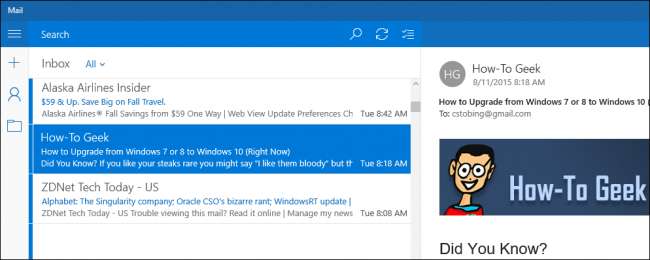
למרות ש רוב האפליקציות הכלולות של Windows 10 כבר גרפו את חלקם ההוגן בעיתונות השלילית, חלק מחלקי הליבה של הפאזל כמו אפליקציות הדואר והיומן הוכיחו את עצמם כתוספות ראויות להרכב הכללי. כבר הראינו לך כיצד לגרום לחשבון Gmail שלך לעבוד באפליקציית הדואר, אולם אם אתה מנהל שרת דוא"ל משלך או שוכר חשבון מספק עצמאי אחר, הגדרת חשבון דוא"ל של POP3 יכולה להיות קצת יותר מסובכת מאשר תקן תְצוּרָה.
כך ניתן להזין את דוא"ל ה- POP3 המותאם אישית שלך לאפליקציית Windows 10 Mail.
אחזר כתובות POP3 / SMTP
כדי להתחיל, יהיה עליך לגשת לשרת האינטרנט שלך כדי לגלות מה כתובות השרת שלהם.
קָשׁוּר: תפריט ההתחלה צריך להיות קדוש (אבל זה עדיין אסון ב- Windows 10)
בדוא"ל נכנס, הכתובת תיראה בדרך כלל כמו "pop.[emailserver].net", ללא סוגריים. כדוגמה, שרת הדוא"ל שלי (המתארח ב- GoDaddy.com), מסתיר את הכתובות האלה בחלק "הגדרות שרת" באתר ניהול הדוא"ל שלה.
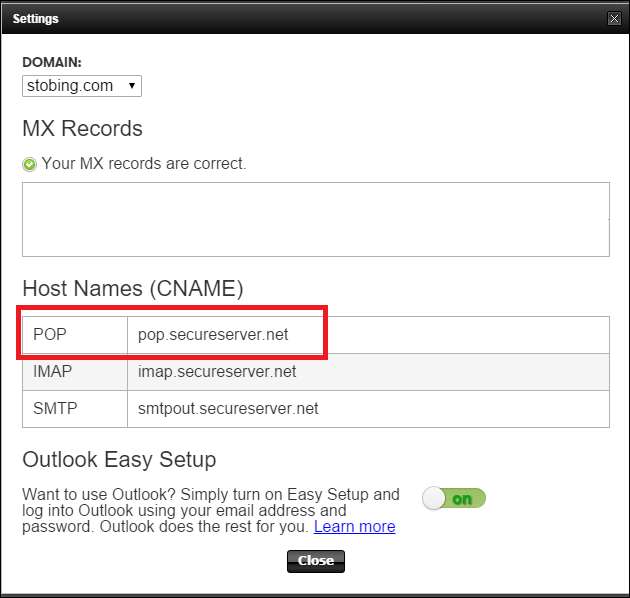
עבור הדוא"ל היוצא, תרצה להוריד את הכתובת של כל דבר שנראה שיש בו ראשי התיבות "SMTP". שוב, בדוגמה זו GoDaddy משתמש ב- smtpout.secureserver.net כדי לטפל בבקשות לדואר יוצא או נשלח.
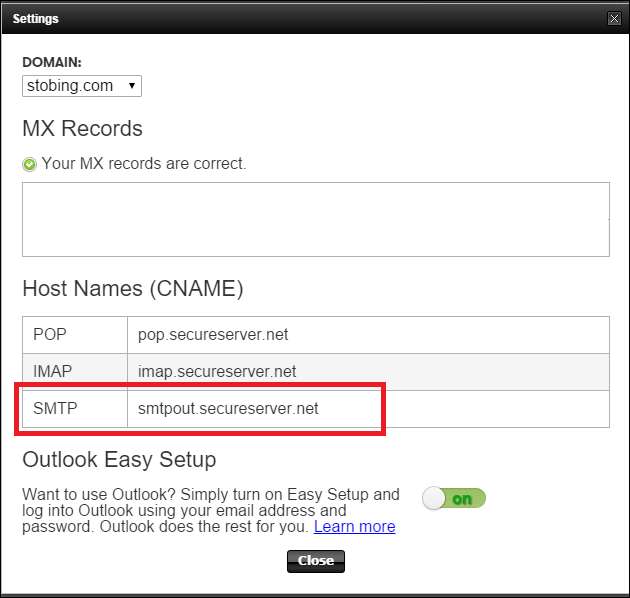
הגדר את החשבון באפליקציית הדוא"ל של Windows 10
לאחר שאיתרת ורשמת את הכתובות המתאימות, פתח את אפליקציית הדוא"ל של Windows 10 מתפריט התחל או מרשימת היישומים שלך.
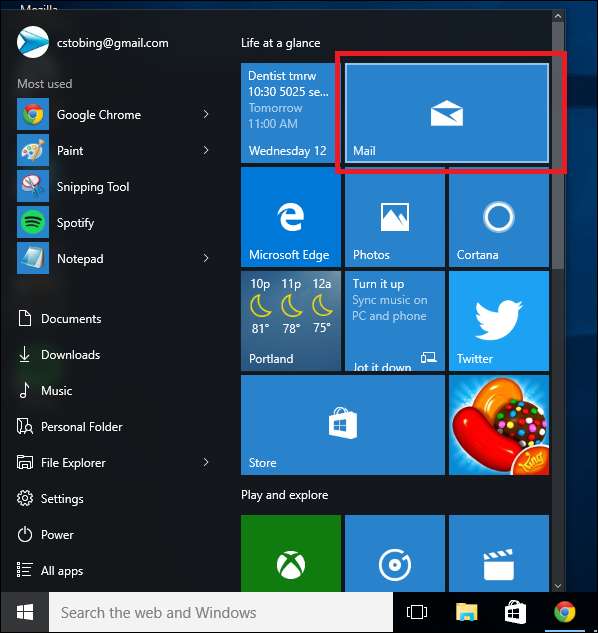
ברגע שכאן, מצא את סמל ההגדרות, הנמצא בפינה השמאלית התחתונה של אפליקציית הדואר.
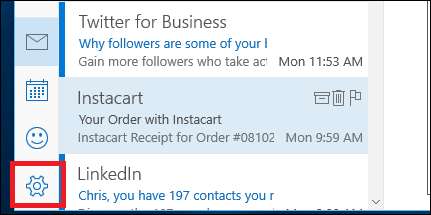
לחץ פנימה, ובתפריט שצץ מצד ימין, בחר באפשרות "חשבונות".
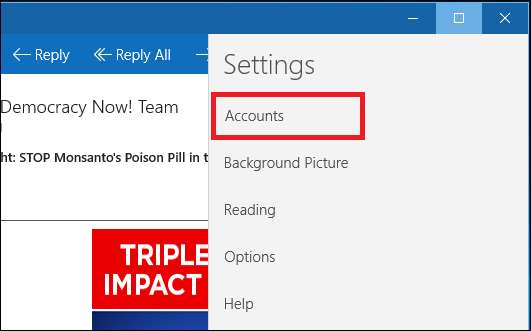
מכאן התפריט יציג בפניך רשימה של כל החשבונות שקישרת כעת לאפליקציית Windows 10. בחר באפשרות "הוסף חשבון" עם סימן הפלוס המצורף, ותתקבל על ידי ההנחיה שלמטה.
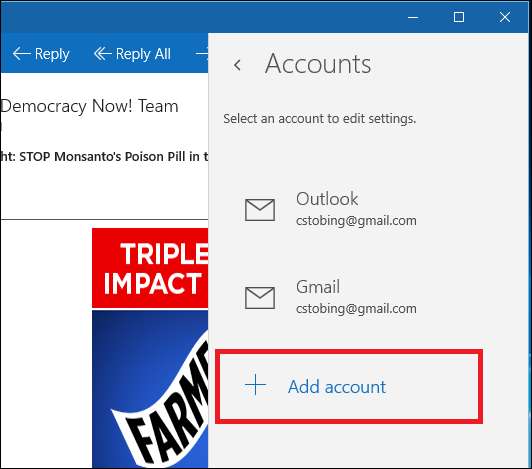
על מנת להוסיף חשבון מבוסס POP3, ברשימת הספקים הזמינים תרצה לבחור "התקנה מתקדמת", המודגשת למטה.
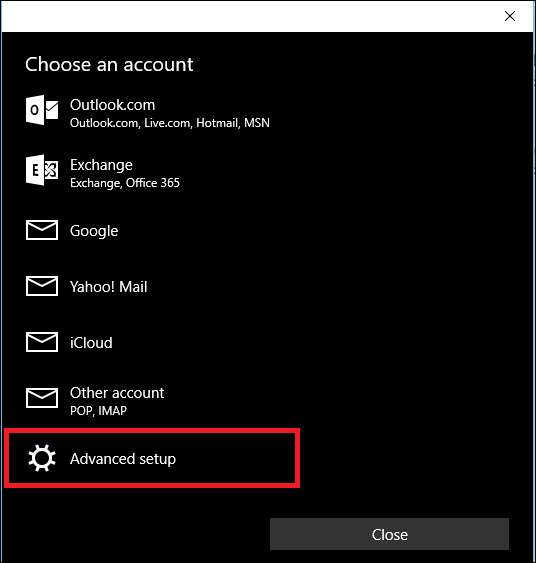
לאחר שתלחץ על זה תועבר לחלון הבא, שם עליך לבחור את האפשרות "דוא"ל באינטרנט".
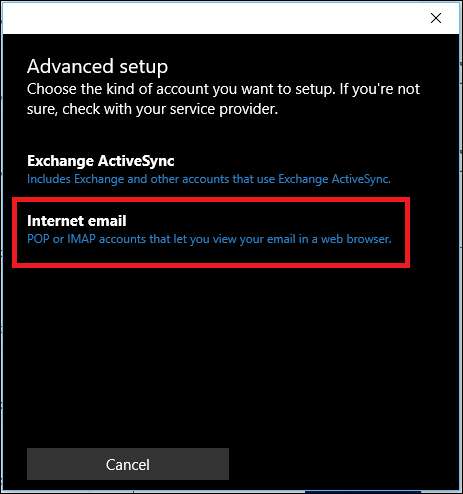
קָשׁוּר: כיצד להשתמש ביומן Google שלך באפליקציית לוח השנה של Windows 10
לאחר שבחרת דוא"ל מתקדם, יהיה עליך להזין את כל המידע שרכשת משירות הדוא"ל של צד שלישי.
ראשית, בחר שם לחשבון שבו Windows יכול להשתמש כדי לתייג אותו ולהבדיל אותו מכל ספקים אחרים שכבר הוספת בעבר.
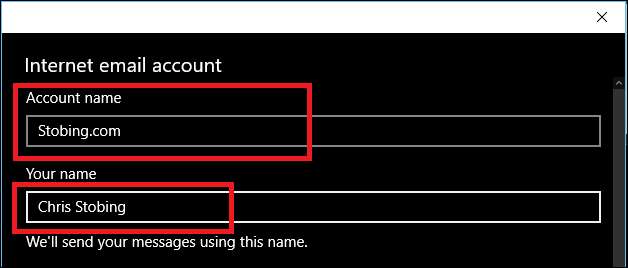
לאחר מכן, מלא את שם המשתמש והסיסמה המשולבים שלך, שמכניסים אותך לשרת ומאחזרים כל דואר, פגישות ביומן או התראות שעשויים להיות מאוחסנים בתיבת הדואר הנכנס הפנימית.
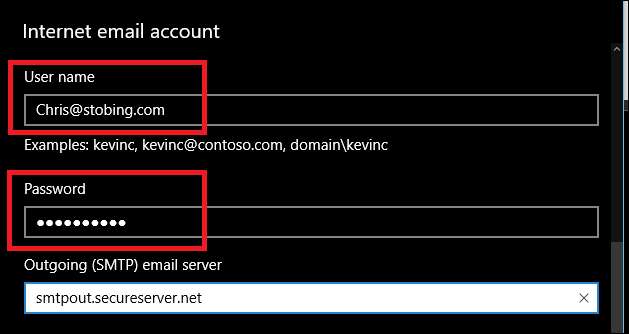
לאחר מכן, חבר את פרטי שרת ה- POP הנכנסים (לאחר שבחרת ב- POP3 מהתפריט הנפתח), ואת כתובת ה- SMTP היוצאת.

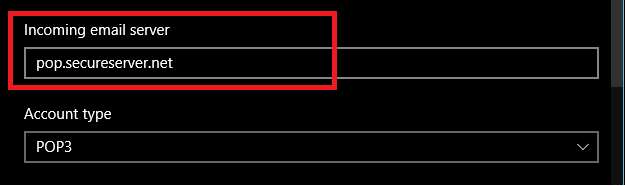
טופס שהושלם אמור להיראות כך, עם שם המשתמש, הסיסמה ופרטי חשבון SMTP שהושלמו כולם מלאים ומוכנים לשימוש.
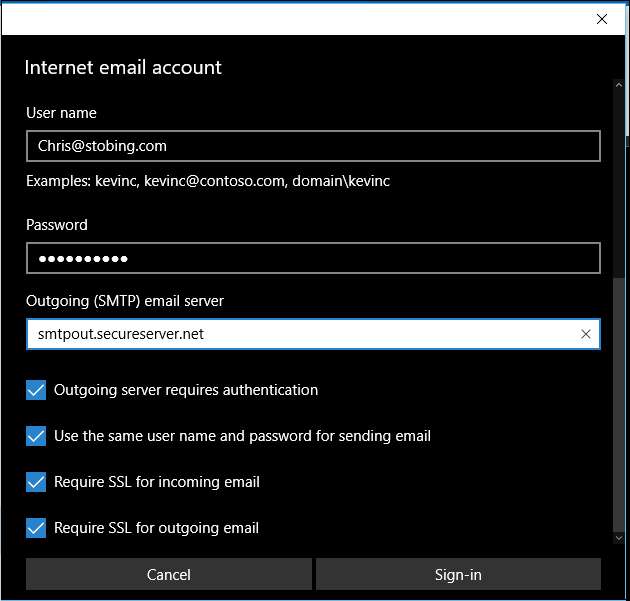
בחלון זה תהיה לך גם אפשרות לשנות הגדרות כגון האם השרת היוצא ידרוש אימות בעת שליחת דוא"ל, אם נדרש SSL להודעות נכנסות או יוצאות, כמו גם אם אותו שם משתמש וסיסמה שילוב יצורף לכל ההודעות השמורות בתיבת הדואר הנכנס שלך.
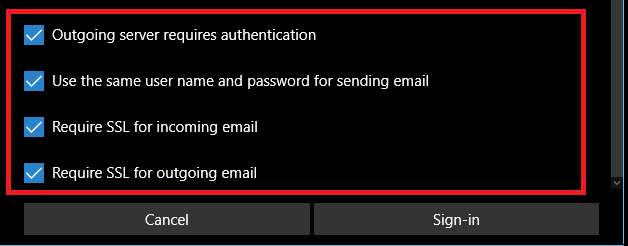
לאחר שכולם נוקו, לחץ על כניסה וסיום.
אם החשבון נוסף בהצלחה, כעת אתה אמור לראות אותו מופיע בסרגל הקופץ הימני שמפרט את כל החשבונות הקשורים למערכת האקולוגית של Windows Mail.
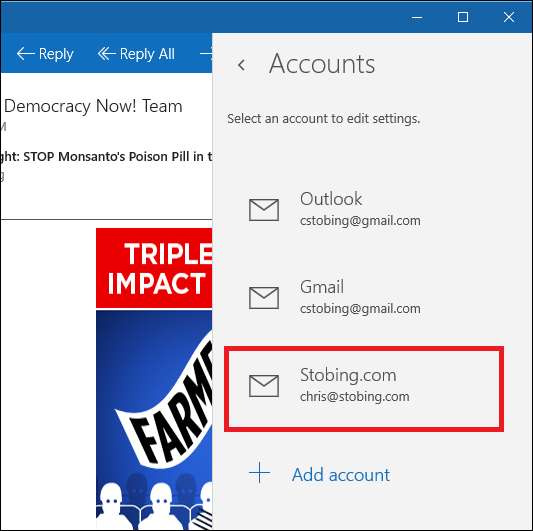
אמת את החיבור
לאחר שאפליקציית הדואר מאשרת שחשבונכם עבר, עדיף לוודא שהדואר האלקטרוני אכן עובד על ידי כך שחבר ישלח אליכם דוא"ל בדיקה, או על ידי יצירת חשבון בעצמכם מחשבון צד שלישי.
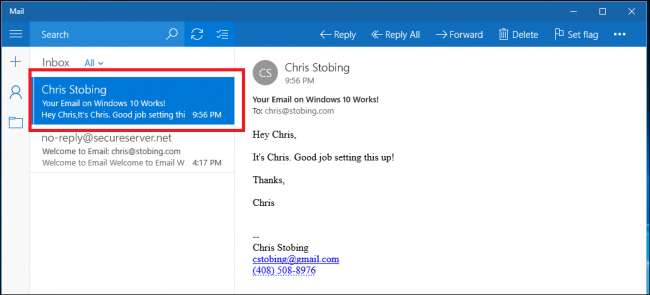
כאן בחרתי להשתמש בלקוח האינטרנט של Gmail כדי לבדוק שה- POP3 הפנימי שלי מוגדר כראוי לקבל דוא"ל מכתובות חיצוניות.
אפליקציית Windows 10 Mail היא דרך נוחה לשמור את כל חשבונות הדואר האלקטרוני השונים שלך בעשרות שירותים שונים וספקים עצמאיים שנאספים באותו מקום, וההגדרה שלה קלה כמו אחד, שניים, "POP3".







